2025-06-16更新
345 ビュー
5分 で読む
熱心なPokémon GOプレイヤーにとって、「GPS信号が見つかりません」というイライラするエラーへの対処は、しばしば課題となります。この問題は原因が明確でないことが多く、ポケモンを正確に見つけて捕まえることができず、Pokémon GOでの冒険に大きな支障をきたします。
このガイドでは、iPhoneとAndroidの両方のデバイスでGPS信号が見つからないエラーを解決するための効果的なトラブルシューティング手順を説明します。これらの手順に従えば、すぐにポケモン狩りを中断することなく再開できるようになります。
パート 1: Pokémon Go で GPS 信号が見つからないと表示されるのはなぜですか?
Pokémon Go が「GPS信号が見つかりません」と表示するのは、特に理由はありません。ただし、以下のいずれかの理由が考えられます。
- 位置情報へのアクセスが許可されていません & 位置情報サービスが無効です:
ユーザーは、位置情報サービスをオンにし忘れ、Pokémon Goアプリに許可を与え忘れることがあります。これらの設定がないと、アプリはユーザーの現在のGPS座標を見つけることができません。
- GPSが弱い:
屋内や田舎など、GPSの受信状態が悪い場所では、GPS信号が弱くなることがあります。その結果、ゲームがGPSの位置を特定しにくくなる場合があります。この問題を解決するには、空が見やすい開けた場所に移動し、GPS信号を強くしてみてください。
- デバイス ソフトウェア エラー:
デバイスのオペレーティングシステム内のソフトウェアエラーにより、位置情報サービスが正常に機能しない場合があります。これらのエラーにより、Pokémon Go が必要な GPS 情報にアクセスできなくなり、「GPS 信号が見つかりません」というエラーが表示される場合があります。
- アプリ内の問題:
GPS 機能に影響する不具合やバグなど、Pokémon Go アプリ内の問題により、正確な位置特定が妨げられ、「GPS 信号が見つかりません」というエラーが発生する可能性があります。
- ネットワークの問題:
ネットワーク接続が不安定または弱い場合も、GPSの精度に影響する可能性があります。ゲームは位置情報の精度向上のため、ネットワークアシスト型GPSを利用する場合があります。デバイスのネットワーク接続が弱い、または不安定な場合、ゲームが位置を正確に特定する能力に影響する可能性があります。
パート2:ポケモンGOのGPS信号が見つからない問題を解決する最も簡単な方法 [iPhone]
iPhoneユーザー向けに特別に設計された、ポケモンGOのGPS信号が見つからない問題を迅速に解決できる、非常に迅速かつ効果的な解決策があります。これには、 iWhere iPhone位置情報チェンジャー デバイスの GPS 位置情報を更新します。
オンラインで見つかる通常のソリューションとは異なり、iWhere は高度な位置情報スプーフィング技術を使用して iPhone の GPS をマスクし、世界中のどの地域でも偽の GPS を使用して Pokémon Go の GPS 信号を更新できるようにします。
iWhere iPhone Location Changer の特徴は、GPS 信号が見つからないエラーに遭遇した場合でも、すぐに Pokémon Go の冒険を再開できることです。さらに、様々な場所から探知されることなくゲームをプレイできるため、レアなポケモンを見つける可能性が高まります。
さらに、iWhereでは、Pokémon Goをプレイ中に様々な移動方法を可能にする素晴らしい機能にアクセスできます。マルチストップやジョイスティックモードなどの機能により、GPS位置情報を複数の地点でシミュレートできるため、歩くことなく様々な地域でゲームの興味深い機能を探索できます。また、移動速度を1m/sから50m/sまでカスタマイズできます。
主な特徴
- ワンストップモード: 特定のルートを作成すると、iPhone の位置を偽装しながら一方向に移動できるようになります。
- ジョイスティックモード: コンピュータのキーボードまたはカーソルを使用するだけで、iPhone の位置情報を任意の地域に偽装する自由を提供します。
- マルチストップモード: さまざまな場所でルートを作成し、検出されることなくさまざまな場所から iPhone の位置をシミュレートします。
- GPX ファイルのインポート/エクスポート: この機能を使用すると、カスタム設定をインポートおよびエクスポートして、iPhone の位置情報を簡単に偽装できます。
- スポットとルートを収集: 興味のある場所を簡単に保存して、後で使用することが可能になります。
ステップ1: iWhere iPhone Location Changer アプリを起動し、「開始」をクリックします。

ステップ2: Pokémon GOで位置情報を偽装するには、「モード」を選択する必要があります。この場合に役立つ2つのモードは、「マルチストップモード」と「ジョイスティックモード」です。
オプション 1: マルチストップ モードを選択します。

- 右上にある「マルチストップ」アイコンをクリックします。

- 地図上で地域を選択し、「このサイトを使用」をクリックします。選択した地域は、iPhoneの位置情報偽装ルートの作成に使用されます。

- 「移動を開始」をクリックして、Pokémon Go で位置情報を更新します。

オプション2: 「ジョイスティックモード」を選択した場合は、右上隅の「ジョイスティック」アイコンをクリックします。

- ジョイスティックモードで「マップ」をナビゲートするには、好みのモードを選択してください。iWhere では、コンピューターの「カーソル」または「キーボード」のいずれかを使用できます。
- 「カーソル」を使用するには、右下から「マウスモード」を選択します。
- 「キーボード」を使用してマップをナビゲートする場合は、「フリーモード」を選択します。

これで iPhone の位置情報が変更され、Pokémon Go アプリの GPS 信号位置情報エラーが修正されるはずです。
パート3:ポケモンGOのGPS信号が見つからない場合のiPhone/Androidでの解決方法
AndroidまたはiPhoneでPokémon GoのGPS信号が見つからない問題が発生した場合、他にも効果的な解決策があります。ここでは、この問題を解決するための8つの実用的なヒントをご紹介します。
解決策1: Wi-Fi/携帯電話のデータ接続を確認する
Pokémon Goで「GPS信号が見つかりません」というエラーが発生した場合、まずはデバイスのインターネット接続が安定していることを確認してください。Wi-Fiとモバイルデータ通信はどちらも、ゲームの正確な位置情報を提供する上で重要な役割を果たします。インターネット接続に問題がある場合は、Wi-Fiまたはモバイルデータ通信を切り替えてみてください。
解決策2:携帯電話の位置情報サービスをオンにする
Pokémon Go があなたの位置を正確に特定するには、位置情報サービスをオンにすることが不可欠です。この機能が有効になっていないと、ゲームは信頼性の高い GPS 信号を確立できない可能性があります。
iPhoneの場合
ステップ1: 「設定」アプリに移動し、「プライバシーとセキュリティ」>「位置情報サービス」を選択します。
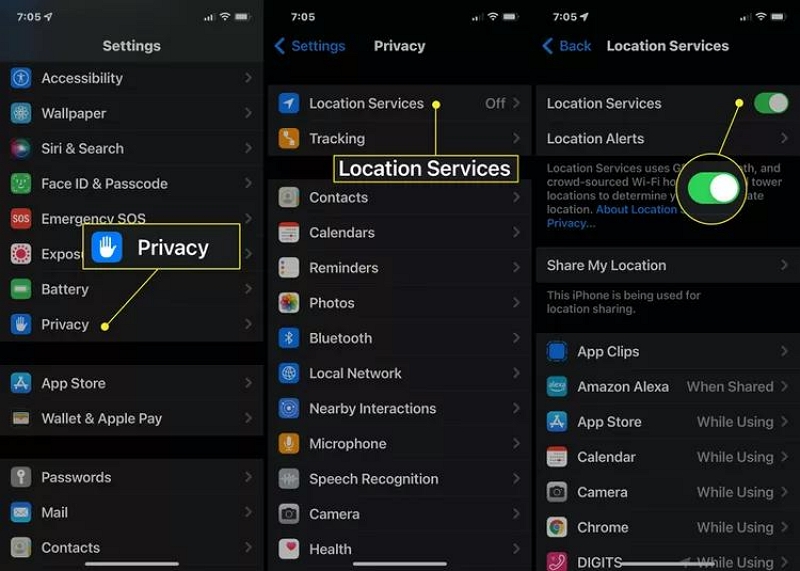
ステップ2: 「位置情報サービス」の横にあるトグルをタップして有効にします。
Androidの場合
ステップ1: 「設定」アプリを起動します。
ステップ2: 「場所」を見つけて選択します。
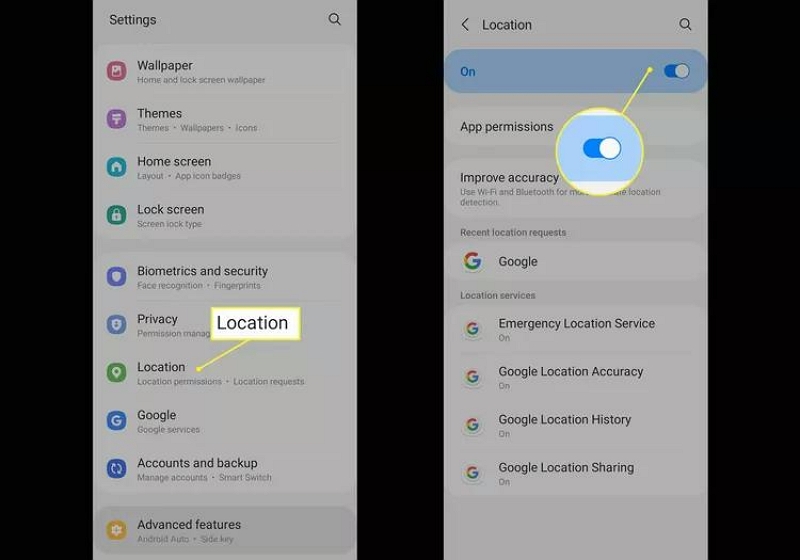
ステップ3: 「オン」の横にあるトグルをオンにして、デバイスの位置情報サービスを有効にします。
解決策3:ポケモンGOの位置情報へのアクセスを許可する
Pokémon Go を正常に動作させるには、アプリにデバイスの位置情報へのアクセスを許可することが重要です。この許可がないと、ゲームは GPS を効果的に活用できません。
iPhoneの場合
ステップ1: 「設定」アプリにアクセスし、「プライバシーとセキュリティ」設定を選択します。
ステップ2: 「位置情報サービス」をタップします。
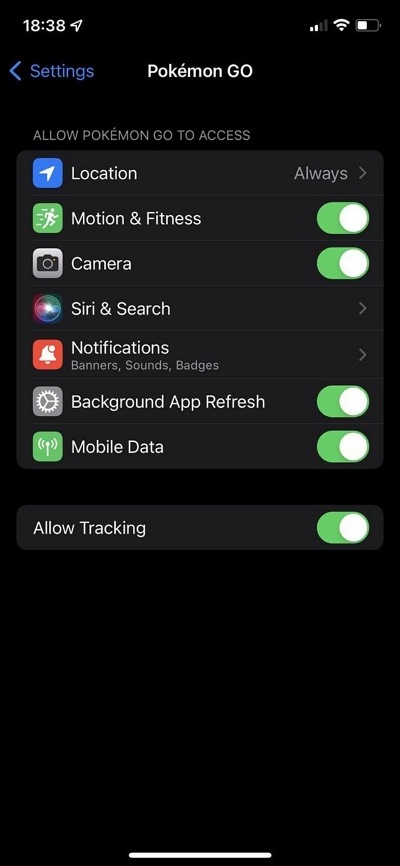
ステップ3: 「Pokémon Go」アプリを見つけてタップします。次に、「常に許可」または「アプリ使用時のみ許可」を選択して、アプリが位置情報にアクセスできるようにします。
Android向け
ステップ1: 「設定」アプリを開き、「位置情報」に移動します
ステップ2: 「アプリの権限」を選択します。
ステップ3: アプリのリストから「Pokémon Go」アプリを選択します。
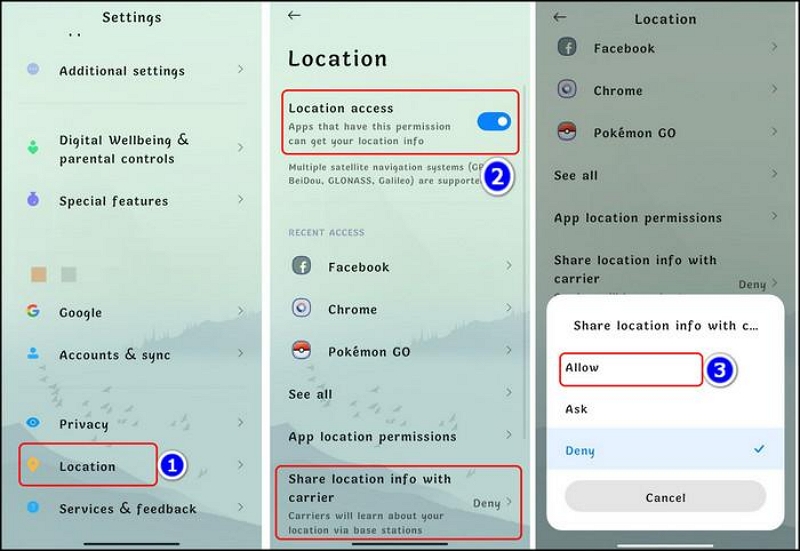
ステップ4: 該当するオプションを選択して、Pokémon Go アプリが位置情報にアクセスできるようにします。
解決策4:Pokémon Goの正確な位置情報をオンにする
iPhoneをご利用の方は、Pokémon Goアプリの「正確な位置情報」機能を有効にしてください。これにより、ゲーム内のGPS信号の精度が大幅に向上し、位置情報関連のエラーの発生を軽減できます。設定アプリを開き、以下の手順に従ってPokémon Goで「正確な位置情報」が有効になっているかご確認ください。
ステップ1: iPhoneの「設定」アプリを開き、「プライバシーとセキュリティ」>「位置情報サービス」を選択します。
ステップ2: 「Pokémon Go」アプリまでスクロールします。
ステップ3: 「正確な位置情報」オプションをオンにします。
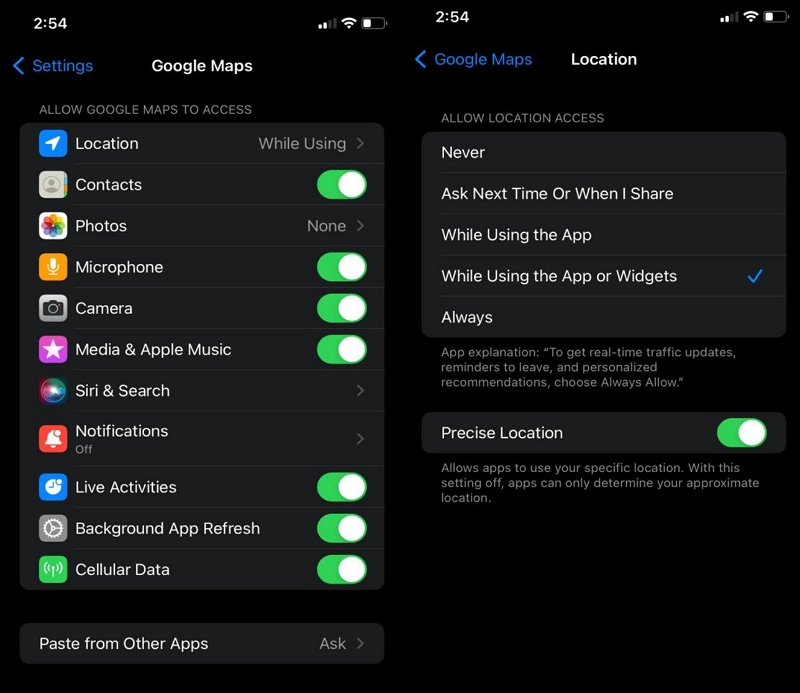
解決策5: ネットワーク設定をリセットする
問題が解決しない場合は、デバイスのネットワーク設定をリセットすると、Pokémon GoのGPS機能に影響を与えている可能性のある接続の問題が解決することがあります。以下の手順でデバイスのネットワーク設定をリセットしてみてください。
iPhoneの場合
ステップ1: 「設定」アプリを開き、「一般」を選択します。
ステップ2: 「iPhoneを転送またはリセット」を選択します。
ステップ3: 「リセット」>「ネットワーク設定をリセット」を選択します。
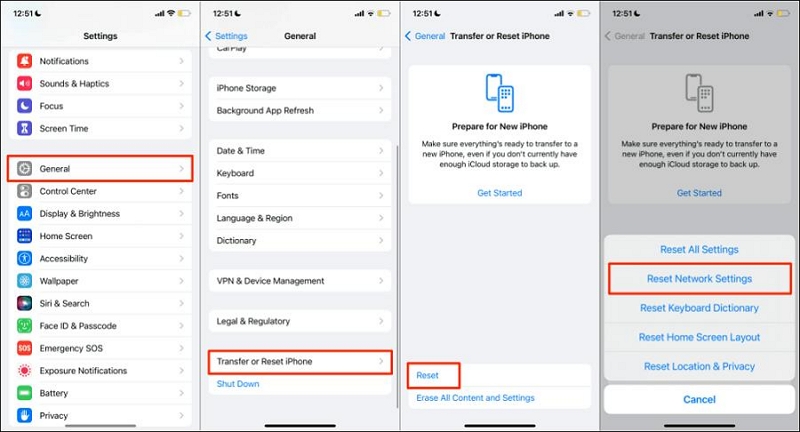
ステップ4: 「リセット」をタップして操作を確定します。
Android(サムスン)
ステップ1: 「設定」を開き、「一般管理」に進みます。
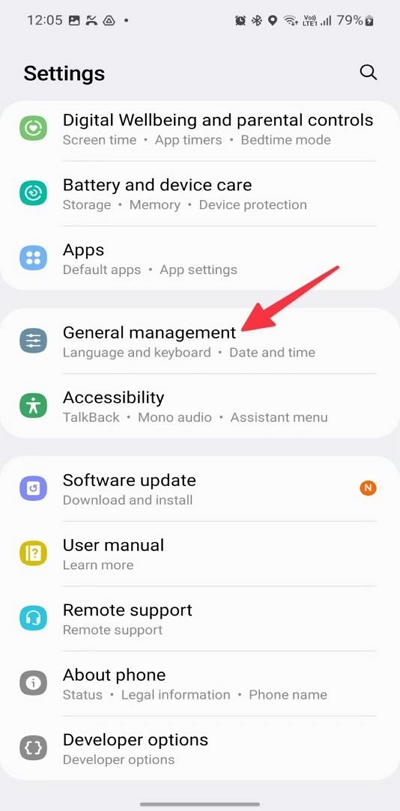
ステップ2: 「リセット」を選択します。
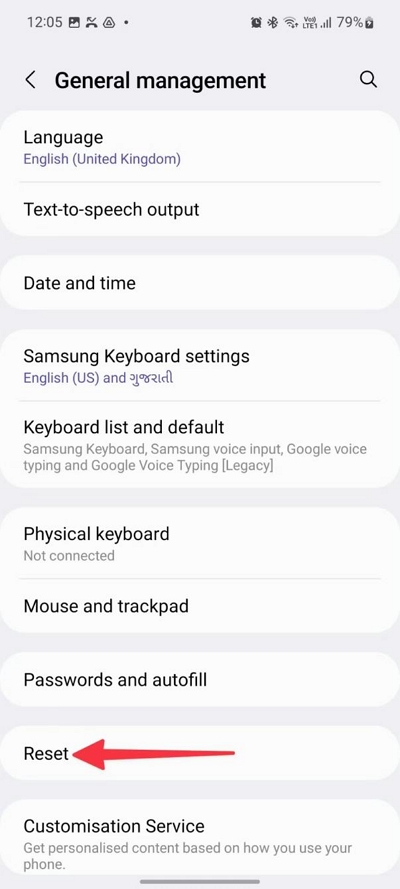
ステップ3: 「ネットワーク設定をリセット」をタップし、画面の指示に従ってリセット設定を完了します。
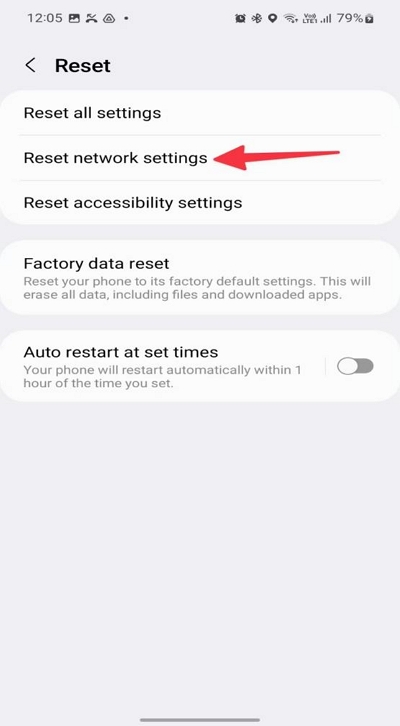
その他のAndroid
ステップ1: iPhone画面の上から下にスワイプし、「歯車」アイコンをタップします。
ステップ2: 「システム」設定までスクロールします。
ステップ3: 「オプションをリセット」を選択します。
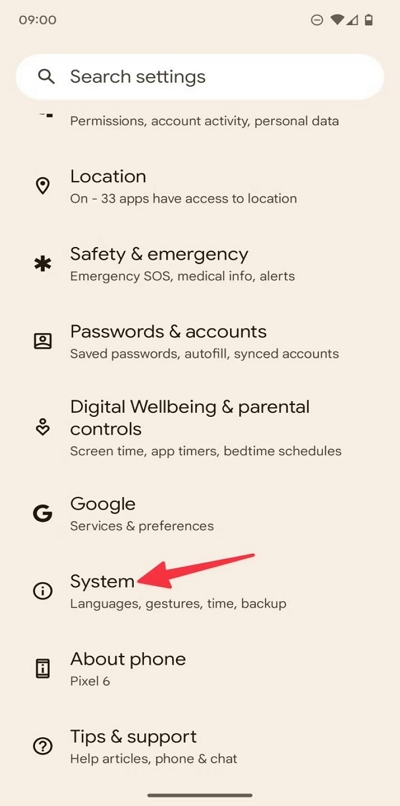
ステップ4: 「Wi-Fi、モバイル、Bluetoothをリセット」を選択します。
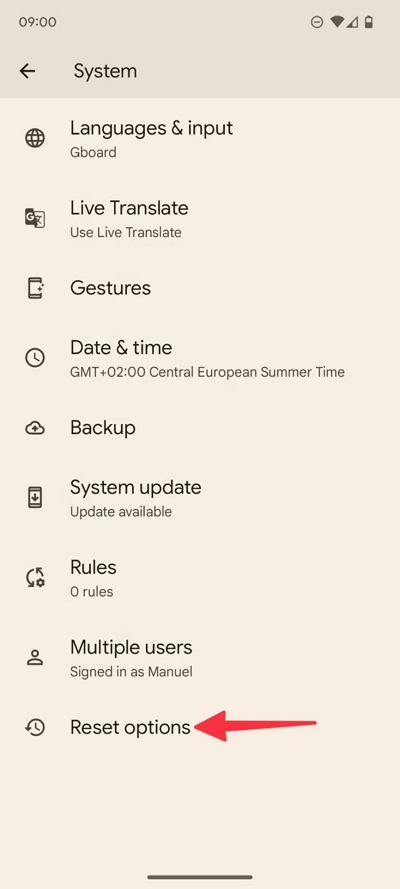
ステップ5: 「設定をリセット」をタップします。
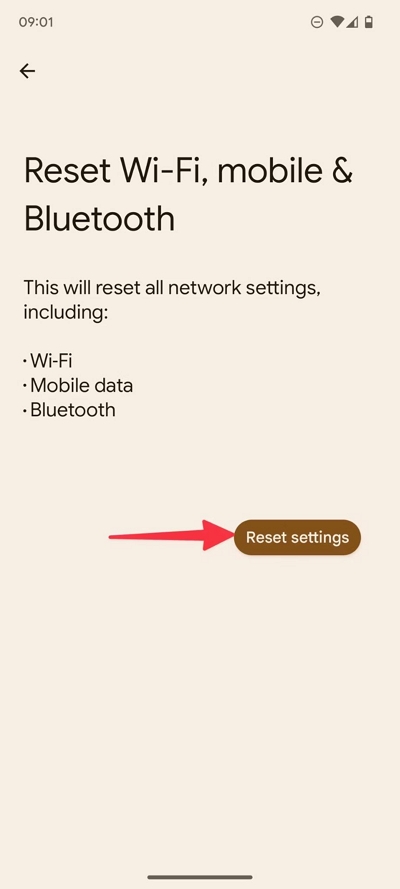
解決策6:携帯電話を再起動する
ポケモンGOのGPS信号に影響を及ぼす一時的な不具合は、再起動するだけで驚くほど改善することがあります。これは、デバイスのシステムをリフレッシュし、ポケモンGOのGPS設定に悪影響を与えているGPS関連の問題を修正する、迅速かつ効果的な方法です。
iPhoneを再起動する方法
ステップ1: iPhone X以降を使用している場合は、「電源」ボタンと「音量を上げる」ボタンを押します。
- iPhone 8以前を使用している場合のみ、「サイド」ボタンを押してください。
ステップ2: 「電源オフ」オプションが表示されたらボタンを放します。
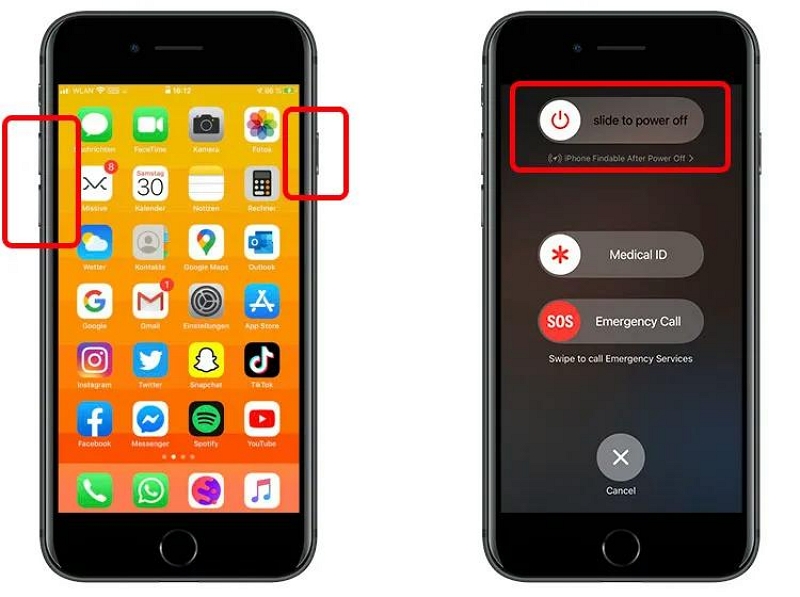
ステップ3: 「電源オフ」スライダーを右にスワイプして iPhone の電源をオフにします。
ステップ4: 数秒後にiPhoneの電源を入れます。
Androidを再起動する方法
ステップ1: 「電源」ボタンを数秒間押し続けます。
ステップ2: 「再起動」をタップして、デバイスが再起動するまで待ちます。
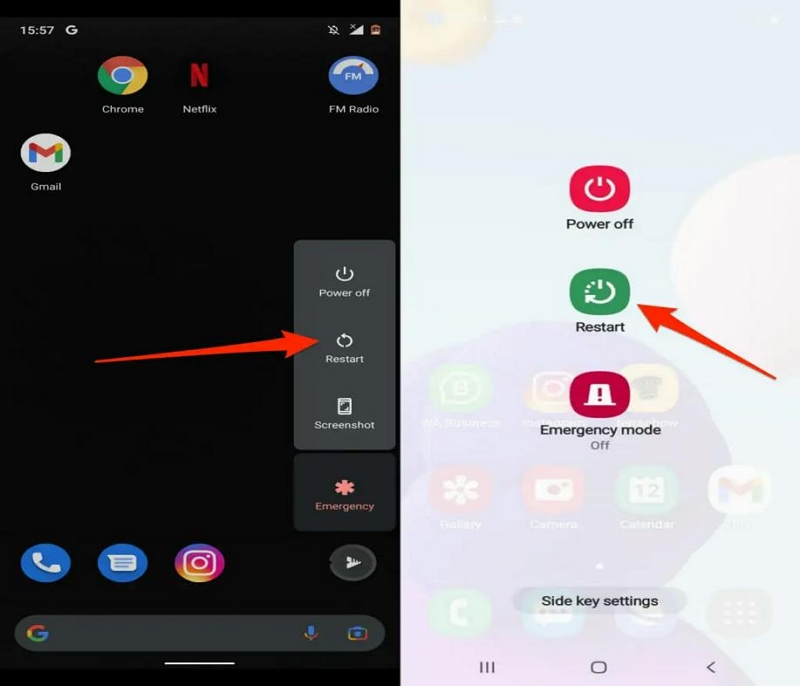
解決策7: GPSを高精度に設定する(Androidのみ)
Androidユーザーの場合、GPSを高精度モードに設定すると、Pokémon GoのGPS信号が見つからない問題の解決に役立ちます。これにより、Pokémon Go内での位置追跡の精度が向上し、GPS信号エラーの発生を最小限に抑えることができます。
ステップ1: まず、Android デバイスの設定アプリに移動します。
ステップ2: 「場所」を選択
ステップ3: 「Google 位置情報の精度」を選択します。

ステップ4: 「位置情報の精度を向上させる」トグルをオンにします。
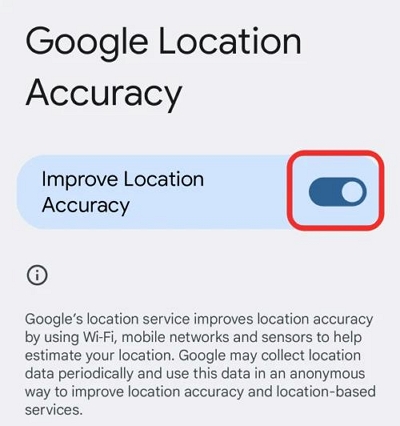
解決策8:Pokémon Goアプリをアンインストールして再インストールする
場合によっては、Pokémon Go アプリを新規インストールすることで、GPS 信号に関する問題が解決することもあります。デバイスから Pokémon Go アプリをアンインストールして再インストールし、GPS 信号を妨害している可能性のある破損データを消去してみてください。
iPhoneでPokémon Goをアンインストール/再インストールする
ステップ1: ホーム画面にある「Pokémon Go」アプリのアイコンを長押しします。
ステップ2: 「アプリを削除」>「アプリを削除」をタップします。
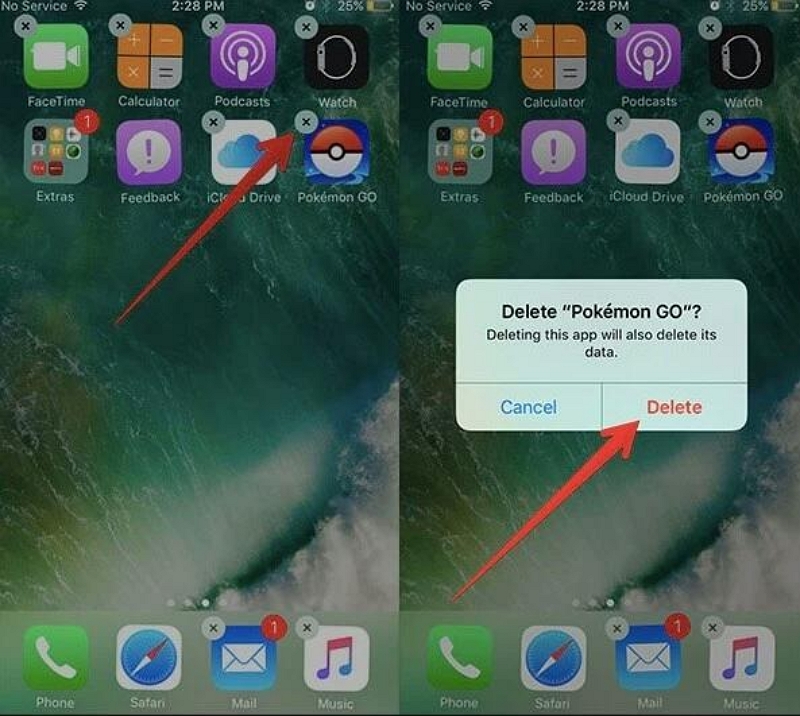
ステップ3: 「削除」を選択してアンインストールを確定します。
ステップ4: 「App Store」にアクセスして、Pokémon Go アプリを再インストールします。
Pokémon Go Android のアンインストール/再インストール
ステップ1: 「Google Playストア」を開き、「Pokémon Go」を検索します。そして、それを選択します。
ステップ2: 「アンインストール」をタップしてアプリをアンインストールします。
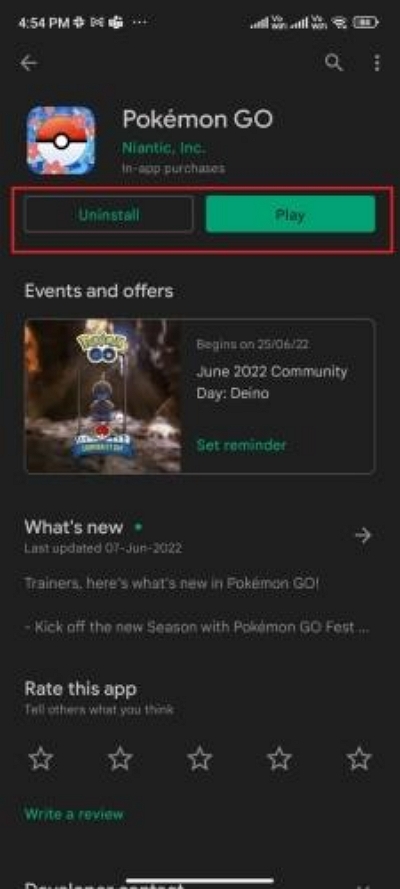
ステップ3: アンインストールが完了したら、もう一度「インストール」をタップして、アプリをデバイスにインストールします。
解決策9: 擬似ロケーションを無効にする(Androidのみ)
Androidデバイスで擬似位置情報が有効になっている場合、Pokémon GoのGPS信号に干渉する可能性があります。以下の手順でこの機能を無効にし、Pokémon Goが正確な位置情報を取得できるかどうかを確認してください。
ステップ1: 「設定」を開きます。
ステップ2: 「電話について」を見つけて選択します。
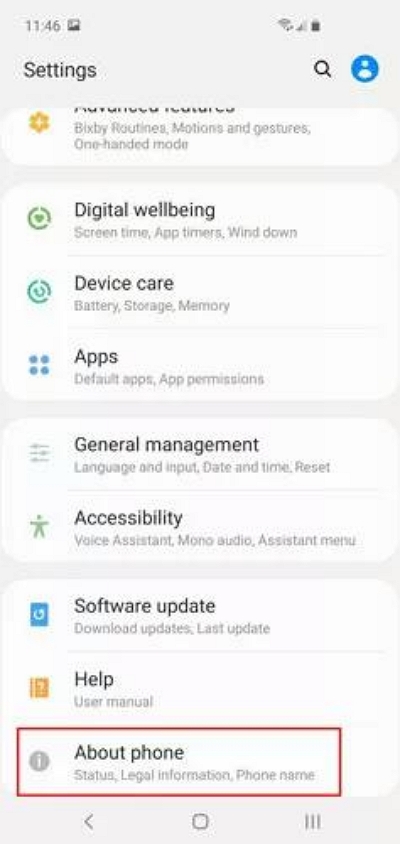
ステップ3: 「ビルド番号」を3回タップして「開発者モード」に入ります。
ステップ4: 次に、「システム」設定オプションを見つけてタップします。
ステップ5: 「開発者向けオプション」を見つけて「デバッグ」を選択します
ステップ6: 「擬似ロケーションを許可する」をタップして無効にします。
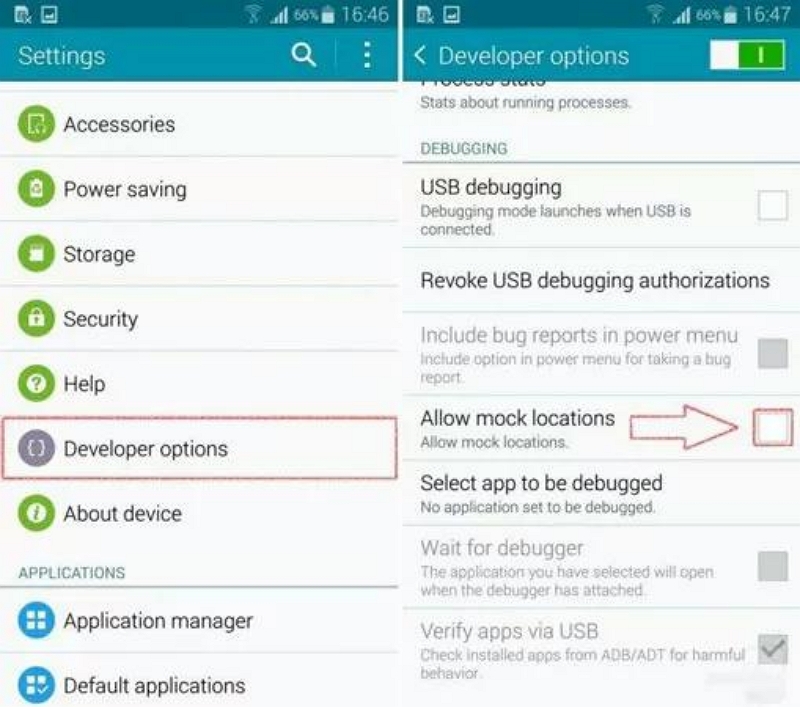
結論
上記の解決策を使えば、AndroidまたはiPhoneでPokémon GoのGPS信号が見つからない問題を解決できるはずです。これらのテクニックは100%のように簡単で、お使いの携帯電話のバージョンに関係なくご利用いただけます。
